いよいよ冬ですね。
いきなりこんなに雪が降るとは思わなかったなぁ。

さて、毎年この時期になると
来年のカレンダーを作るのが恒例となっています。
不定期ですが「カレンダーを作ってみよう♪」講座なんかもあるので、
練習も兼ねてといいますが、まぁ、インストは普段から
いろんなネタを集めて遊んでおかないといけませんからねぇ。
今回はTOOさんからいただいた”自分で作るカレンダーキット”
「カレンダーファクトリー 壁掛見開き 光沢紙」タイプを使わせていただきました。

カレンダーの作成方法は、ラベルマイティ(ジャストシステム)などの
市販されているカレンダー作成ソフトを使うか、ワードなど
ワープロソフトやその他イラストレーターなどでも作成可能です。
私は、Word2007を使用して作成しました。
★作成方法★
1.ワードを起動する
2.用紙の向きを変更する
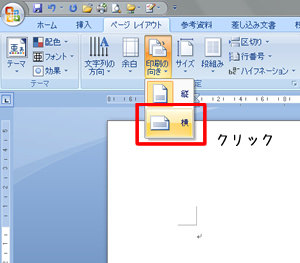
起動時は印刷の向きが「縦」になっているので、「横」に変更します。
(用紙サイズはA4のまま)
「ページレイアウト」タブ-「印刷の向き」ボタン-「横」をクリックします。
3.余白のサイズを変更する
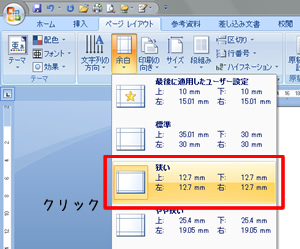
余白も既定値では、広すぎるので
「ページレイアウト」タブ-「余白」ボタン-「狭い」をクリックします。
これで、準備が終わりましたので、あとは
写真や日付データを貼り付けてレイアウトを整えていきます。
日付データはTOOさんの「カレンダーファクトリーパーク」内にたくさんありますので
お好きなものをあらかじめダウンロードしてパソコンに取り込んでおきます。
4.写真・日付を挿入する
「挿入」タブ-「図」ボタンをクリックし、パソコン内にある
写真などを貼り付けます。そして、レイアウトを整えていきます。
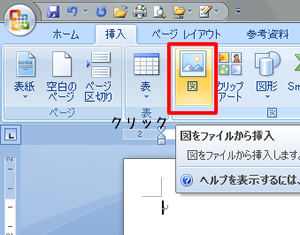
用紙の左側に写真を2枚配置、右側に日付を入れてみました。
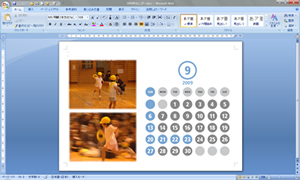
私は、来年1月のカレンダーに使用する写真は
今年の1月に撮影したもの、、、というように
各月に貼り付ける写真はすべて1年前のその月に撮影したもの・・に
しています。このようにすると、完成後のカレンダーを見た時
1年前はこんなんだったのかぁ~みたいに
家族内で話も盛り上がります。(笑)
とりあえず、10月分まで作りプリントしたものを床に並べてみると
結構いい感じじゃん~♪と自画自賛。
でも、ここまでの作業時間は2時間かかりました。(>▽<;;

どの写真を使おうかなぁ~と迷ってしまうと
結構時間がかかります。
壁に掛けるとこんな感じです。

そして、完成したカレンダーは後日
おばあちゃんにプレゼントとなります。

この記事へのコメントはこちら